Como remover um dispositivo do Apple ID

Por que remover um dispositivo do Apple ID é importante
O Apple ID centraliza fotos, contatos, mensagens, backups e configurações em iCloud. Quando um dispositivo permanece vinculado ao seu Apple ID, ele continua a:
- Sincronizar dados com a sua conta iCloud.
- Receber códigos de autenticação de dois fatores (2FA).
- Ter acesso a serviços como Apple Pay e Buscar (Find My).
Motivos comuns para remover um dispositivo:
- Você vende ou entrega o dispositivo a outra pessoa.
- O dispositivo é antigo e pode ter vulnerabilidades em versões desatualizadas do iOS/macOS.
- Você quer revogar o acesso remoto por motivos de privacidade ou segurança.
Importante: remover um dispositivo do Apple ID não apaga automaticamente todos os dados locais. Se o dispositivo estiver perdido ou roubado, considere apagar o dispositivo remotamente via Buscar (Find My) além de removê-lo da conta.

Visão geral dos métodos
Você pode remover um dispositivo do Apple ID por quatro caminhos principais:
- Pelo próprio iPhone ou iPad (Ajustes).
- Pelo Mac (Preferências do Sistema / System Preferences ou Ajustes do Sistema).
- Pelo navegador, acessando appleid.apple.com ou iCloud.com.
- Diretamente em iCloud.com na seção Encontrar (Find My) para ações adicionais, como apagar dispositivo.
Cada método é útil dependendo de onde você está e do estado do dispositivo (presente, ausente, ligado, offline).
1. Remover dispositivo do Apple ID no iPhone ou iPad
Siga estes passos quando tiver acesso físico ao iPhone ou iPad que quer desvincular.
- Abra o app Ajustes no iPhone ou iPad.
- Toque no seu nome/Apple ID no topo da tela. Se necessário, faça login com sua conta.
- Role para baixo até a lista Dispositivos (ou até encontrar o dispositivo desejado).
- Toque no dispositivo que quer remover.
- Toque em Remover da Conta (Remove from Account) e confirme a remoção.
Notas e verificação:
- Após a remoção, o dispositivo para de receber sincronização e mensagens de 2FA.
- Se for vender o aparelho, execute também um Apagar Conteúdo e Ajustes (Apagar Todo o Conteúdo e Ajustes) antes de entregar.
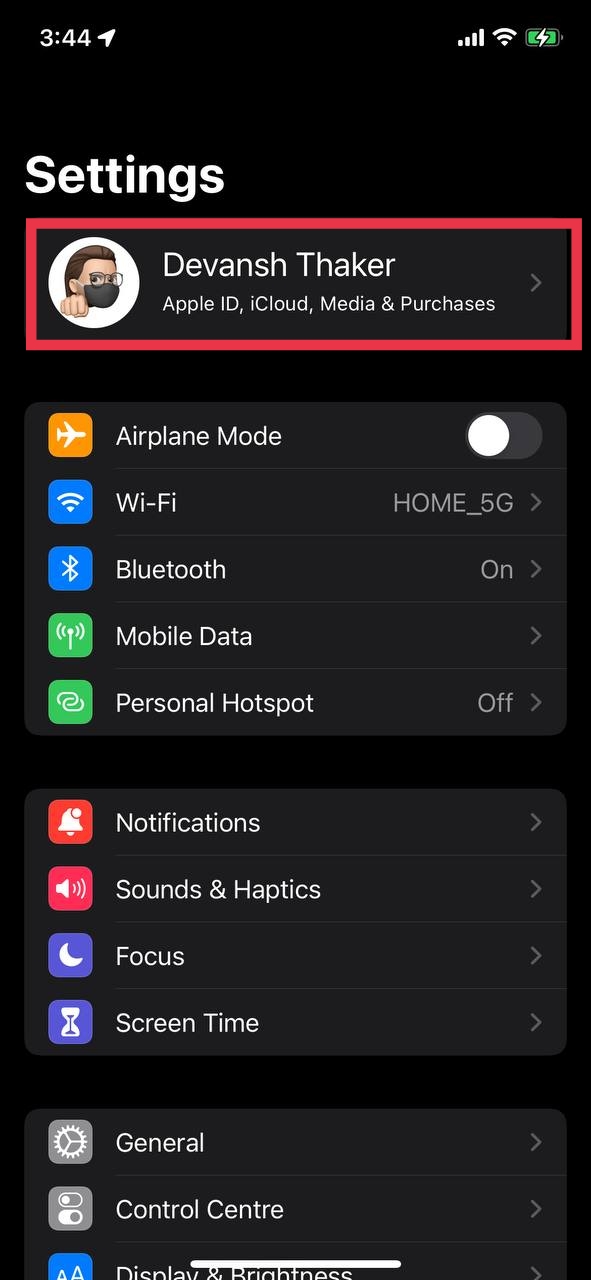
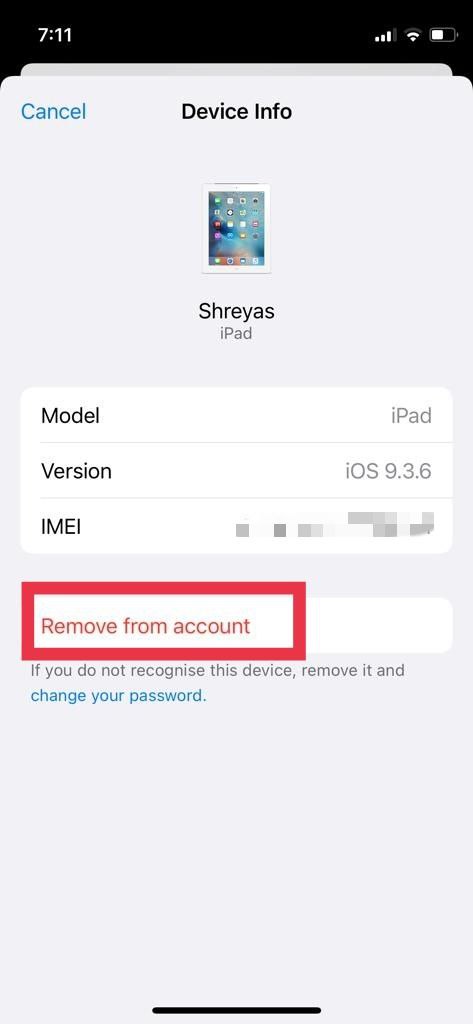
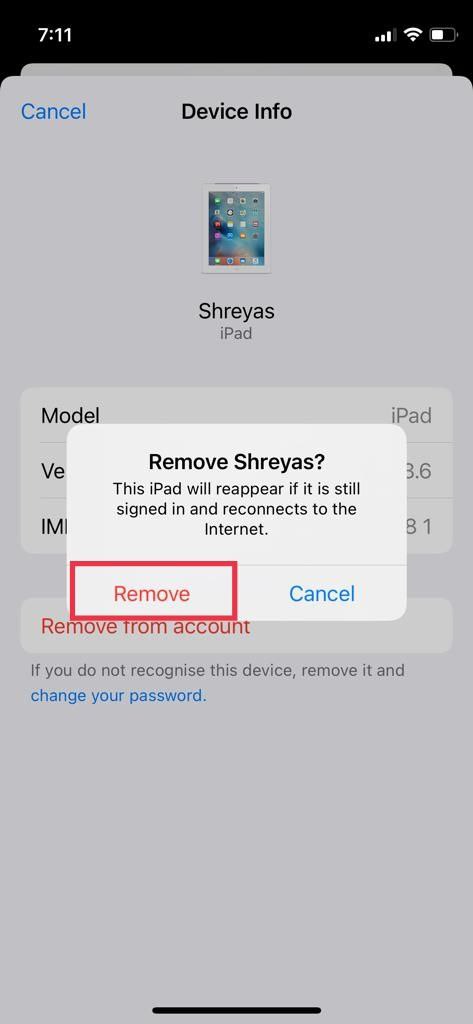
2. Remover dispositivo do Apple ID no Mac
Se você usa um Mac, é possível gerenciar dispositivos vinculados ao seu Apple ID a partir das Preferências do Sistema.
- No Mac, abra o menu Apple () e selecione Preferências do Sistema.
- Clique em Apple ID.
- Na barra lateral, selecione o dispositivo que deseja remover.
- Clique em Remover da Conta e confirme a ação no aviso.
Observações:
- Alguns Macs mais novos usam Ajustes do Sistema em vez de Preferências do Sistema. O fluxo permanece parecido: abra Ajustes do Sistema > Apple ID.
- Caso o dispositivo esteja offline, a remoção será aplicada assim que ele voltar a conectar-se à internet.
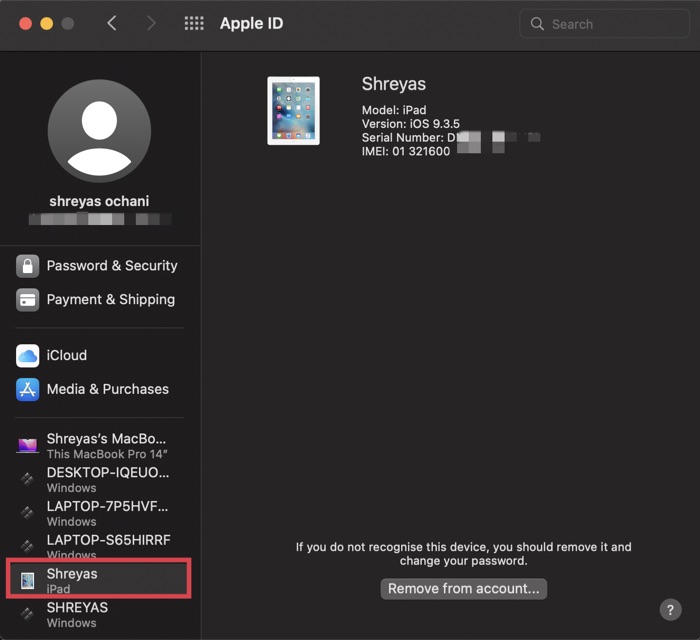
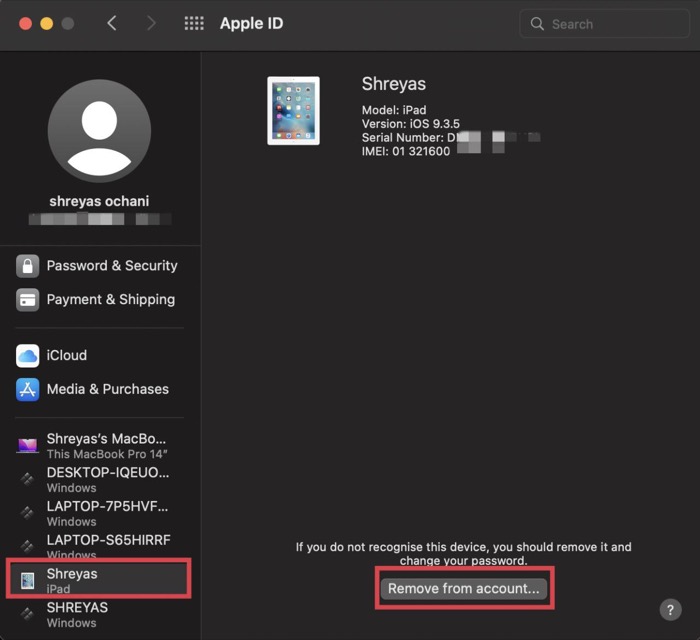
3. Remover dispositivo pelo portal appleid.apple.com ou via navegador
Remover a partir de um navegador é útil quando você não tem acesso físico ao dispositivo.
- Abra Safari ou outro navegador e vá para https://appleid.apple.com ou https://www.icloud.com.
- Faça login com seu Apple ID e senha (pode ser necessário 2FA em outro dispositivo confiável).
- Procure a seção Dispositivos ou Gerenciar dispositivos.
- Selecione o dispositivo que deseja remover.
- Clique em Remover da Conta e confirme.
Pontos importantes:
- Se solicitado, confirme a remoção em uma janela pop-up.
- Se você não tiver outro dispositivo confiável para receber códigos 2FA, prepare uma opção alternativa de autenticação antes de remover o dispositivo.
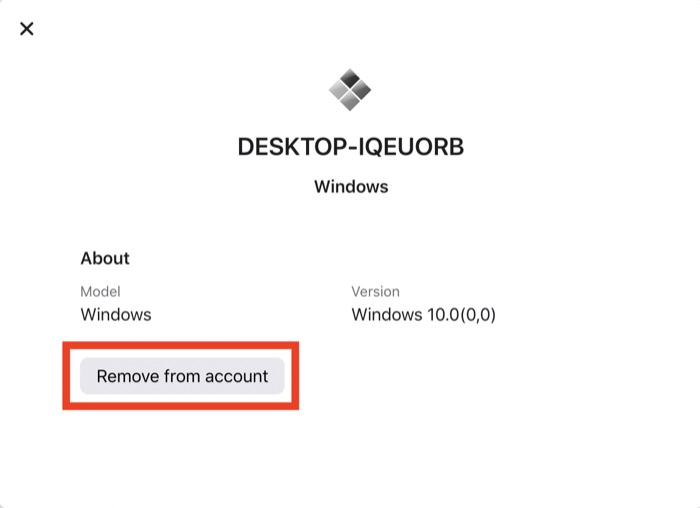
4. Remover dispositivo via iCloud (Find My) e ações adicionais
Use iCloud.com > Buscar (Find My) quando precisar apagar um dispositivo perdido ou tomar medidas remotas adicionais.
- No navegador, abra https://www.icloud.com e faça login.
- Selecione Buscar (Find My).
- Localize o dispositivo na lista de dispositivos.
- Você pode escolher Apagar iPhone (Erase iPhone) para remover todos os dados. Após apagar, clique em Remover da Conta para desvincular o dispositivo.
Observação de segurança:
- Apagar um dispositivo remove o conteúdo e impede que ele acesse sua conta, mas não substitui a necessidade de denunciar o dispositivo perdido ou roubado para as autoridades, se aplicável.
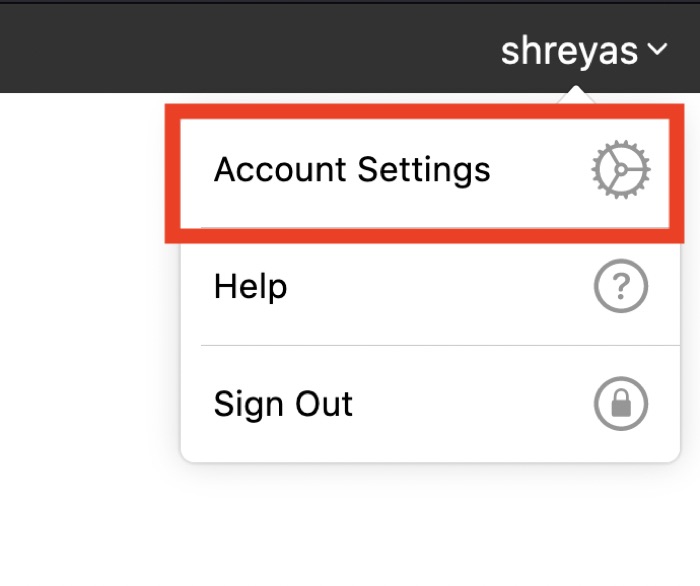
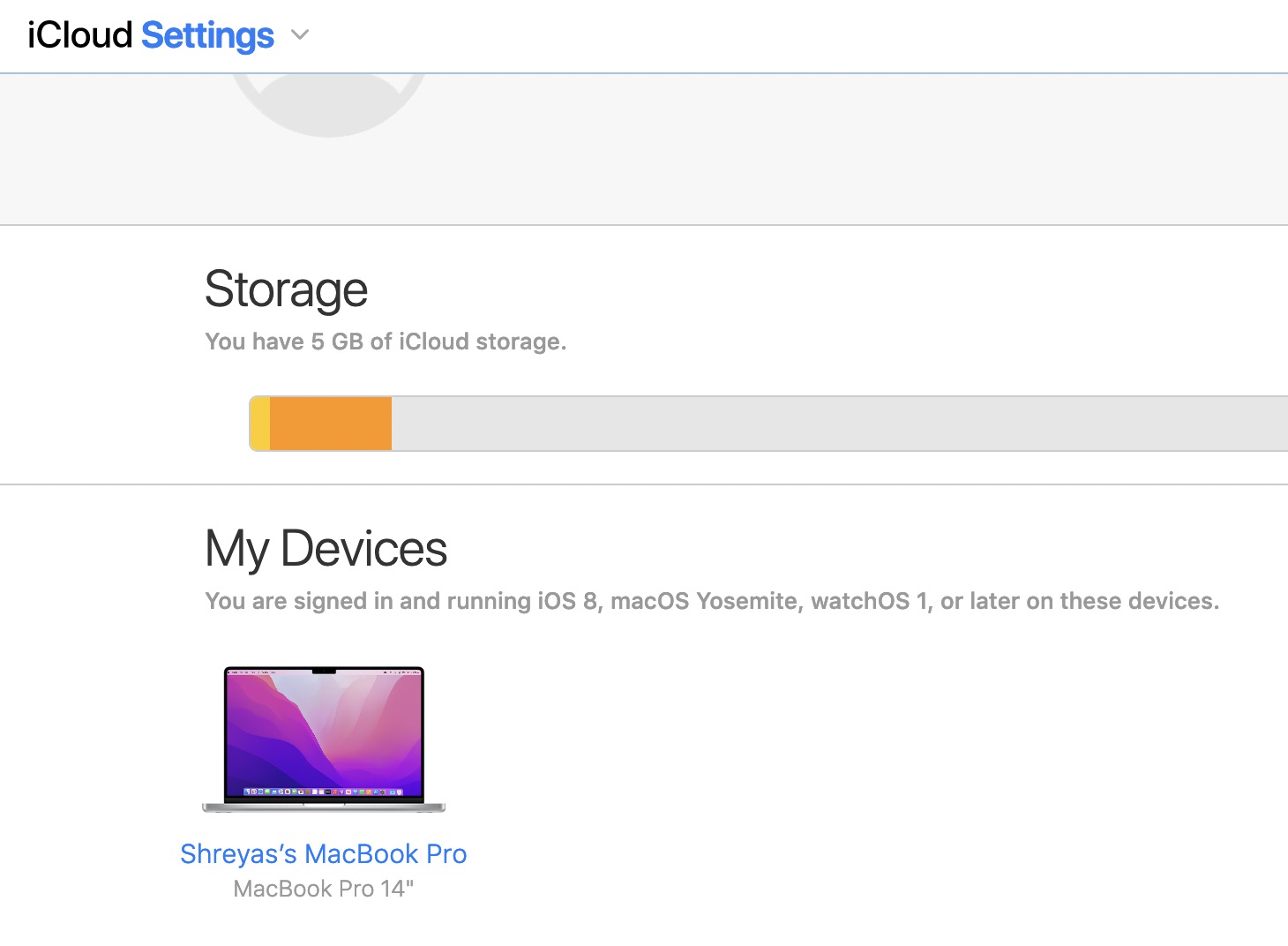
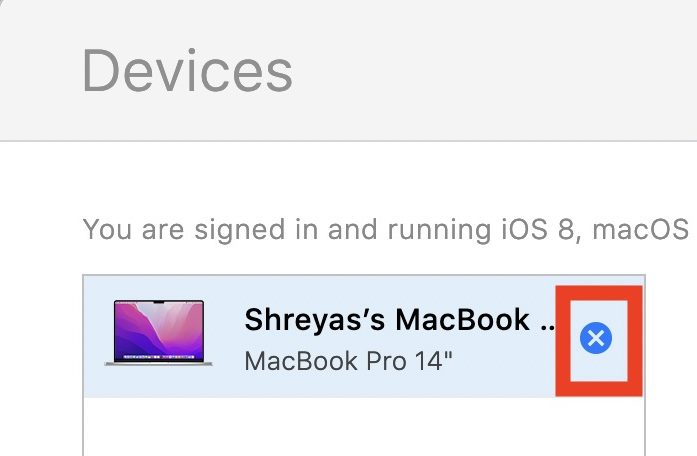
Passo a passo para vender ou trocar um dispositivo (Playbook)
Checklist antes de entregar o dispositivo:
- Faça backup dos dados pessoais (iCloud ou backup local via Finder/iTunes).
- Encerre sessões em apps sensíveis (bancos, e-mails, redes sociais).
- Remova cartões do Apple Pay.
- Desative Encontrar (Find My) se solicitado durante o processo de apagar o dispositivo.
- Apague Conteúdo e Ajustes: Ajustes > Geral > Transferir ou Redefinir > Apagar Conteúdo e Ajustes.
- Remova o dispositivo da conta Apple ID via Ajustes, Mac ou iCloud.com para garantir que não permaneça vinculado.
- Verifique que o novo usuário pode ativar o dispositivo sem pedir a sua senha.
Role-based checklist (papéis comuns):
- Vendedor particular: backup, apagar, remover da conta, entregar nota fiscal.
- Comprador: verificar ativação sem o Apple ID antigo, pedir prova de desvinculação.
- Administrador de TI/empresa: revogar acesso em massa, registrar número de série do dispositivo removido.
O que acontece após remover um dispositivo
Quando você remove um dispositivo do Apple ID:
- Ele deixa de sincronizar dados com iCloud (fotos, contatos, notas, etc.).
- Deixa de receber códigos de autenticação de dois fatores para a conta.
- Apple Pay é desativado no dispositivo e cartões são removidos, mesmo que o aparelho esteja offline.
- O dispositivo perde acesso a serviços Apple como Find My até que alguém faça login novamente com o Apple ID com 2FA.
Importante: remover não significa apagar automaticamente todo o conteúdo local do dispositivo — para isso, use Apagar Conteúdo e Ajustes ou a opção Apagar via Find My.
Quando remover não resolve o problema — contraexemplos
- Dispositivo roubado e você só o remove da conta: a pessoa pode manter dados locais. É recomendável apagar o dispositivo remotamente via Find My.
- Dispositivo com bloqueio de ativação (Activation Lock): mesmo removido da conta, o bloqueio pode persistir até que você apague e remova o dispositivo explicitamente de iCloud.com.
- Sem acesso a outro dispositivo confiável para 2FA: pode ser impossível concluir a remoção sem planejamento prévio.
Solução de problemas comuns
Problema: Não consigo remover o dispositivo — recebo erro ou a opção está inacessível. Soluções possíveis:
- Tente sair do Apple ID diretamente no dispositivo e depois remova via iCloud.com.
- Se o dispositivo estiver offline, aguarde até que ele se conecte à internet para aplicar a remoção.
- Se for mensagem sobre limite de 90 dias para associar a outro Apple ID, aguarde o período por questões de segurança.
- Se nada funcionar, contate o suporte Apple com número de série ou comprovante de compra.
Problema: Ainda recebo códigos 2FA após remover o dispositivo.
- Verifique se outro app ou número está configurado para enviar códigos.
- Remova dispositivos confiáveis desatualizados em appleid.apple.com > Segurança.
Critérios de aceitação
Para considerar que o dispositivo foi removido com sucesso:
- O dispositivo não aparece mais na lista Meus Dispositivos do Apple ID.
- O dispositivo não recebe códigos de autenticação de dois fatores.
- Apple Pay está desativado e os cartões foram removidos do dispositivo.
- O novo proprietário consegue ativar e usar o dispositivo sem exigir o seu Apple ID.
Mini-metodologia de verificação (após a remoção)
- Acesse appleid.apple.com e confirme que o dispositivo não está na lista.
- Peça ao novo usuário para reiniciar e inicializar até a tela de ativação.
- Confirme que não aparece solicitação do seu Apple ID antigo.
- Verifique em Buscar (Find My) que o dispositivo não está vinculado à sua conta.
Segurança e privacidade (inclui observações GDPR)
- Ao remover um dispositivo, você reduz o risco de exposição de dados pessoais que eram sincronizados com iCloud.
- Para empresas, documente a remoção com data, hora e número de série para auditoria.
- Se houver dados pessoais de terceiros no dispositivo, siga requisitos legais locais (ex.: Direito de proteção de dados pessoais) para excluir ou anonimizar informações.
- Não compartilhe credenciais do Apple ID. Use autenticação forte e mantenha métodos de recuperação atualizados.
Maturidade da prática (níveis de segurança)
- Básico: remover dispositivo manualmente quando for vendê-lo.
- Intermediário: rotinas de verificação após remoção, backup e confirmação com o comprador.
- Avançado: políticas corporativas que exigem remoção centralizada, inventário de dispositivos e relatórios de conformidade.
Fluxograma de decisão (Mermaid)
flowchart TD
A[Preciso remover um dispositivo?] --> B{Tenho acesso físico ao dispositivo?}
B -->|Sim| C[Use Ajustes no iPhone/iPad ou Preferências no Mac]
B -->|Não| D{O dispositivo está online?}
D -->|Sim| E[Use iCloud.com > Buscar ou appleid.apple.com para remover]
D -->|Não| F[Coloque em espera e tente novamente quando online ou apague via Find My se já estiver configurado]
C --> G[Verifique se foi removido da lista de dispositivos]
E --> G
F --> G
G --> H{Venda/troca?}
H -->|Sim| I[Apague Conteúdo e Ajustes e entregue ao comprador]
H -->|Não| J[Fim]Perguntas frequentes (FAQ)
Remover um dispositivo do Apple ID reseta o aparelho?
Não. Remover apenas desvincula o dispositivo da sua conta. Para apagar os dados locais você deve executar Apagar Conteúdo e Ajustes ou usar a opção Apagar via Find My.
Vou continuar recebendo códigos 2FA no dispositivo desvinculado?
Não. Dispositivos removidos deixam de receber códigos de autenticação de dois fatores para proteger sua conta. Se você depende desses códigos, vincule outro dispositivo confiável antes de remover o antigo.
O que acontece com Apple Pay ao remover o dispositivo?
Apple Pay é desativado e os cartões são removidos automaticamente, mesmo se o dispositivo estiver offline.
Por que não consigo remover o dispositivo imediatamente?
Por motivos de segurança, alguns dispositivos têm restrições temporárias (por exemplo, espera para reassociação a outro Apple ID). Outras falhas ocorrem se não houver acesso a um método de 2FA confiável.
Como adicionar ou remover dispositivos confiáveis?
No Mac: menu Apple () > Preferências do Sistema > Apple ID, selecione o dispositivo e escolha as opções disponíveis. No portal appleid.apple.com você também administra dispositivos confiáveis na seção Segurança.
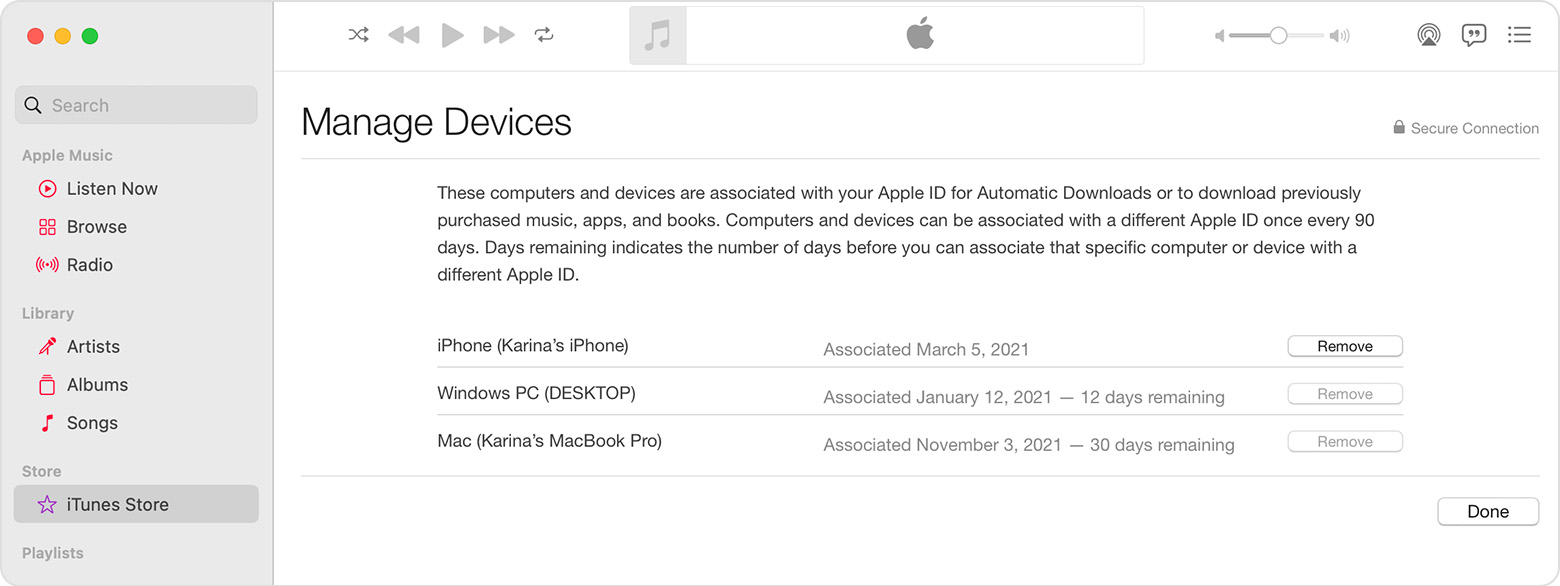
Testes e critérios de aceitação (casos de teste)
Caso 1: Dispositivo físico presente
- Ação: Remover via Ajustes
- Aceitação: Dispositivo sumiu da lista do Apple ID e não recebe 2FA
Caso 2: Dispositivo perdido, online
- Ação: Apagar via Find My, depois Remover da Conta
- Aceitação: Dispositivo inativo e desvinculado
Caso 3: Dispositivo offline
- Ação: Remover via iCloud.com e verificar quando voltar online
- Aceitação: Remoção sincronizada assim que o dispositivo conectar
Modelos mentais e heurísticas rápidas
- Mental model “Pessoa que recebe o dispositivo”: sempre exija prova de desvinculação do Apple ID antes de aceitar um dispositivo usado.
- Heurística de segurança: se perdeu o dispositivo, apague-o remotamente e altere a senha do Apple ID para prevenir sincronizações posteriores.
Resumo
- Remover um dispositivo do Apple ID é essencial ao vender, trocar ou proteger sua conta.
- Você pode remover localmente (Ajustes/Preferências) ou remotamente (iCloud.com / Find My).
- Sempre verifique a lista de dispositivos depois da remoção e, se for o caso, apague o dispositivo para garantir privacidade.
Se este guia foi útil, conte nos comentários qual método você usou e se encontrou algum problema.
Resumo final
- Remover dispositivo interrompe sincronização, 2FA e Apple Pay naquele aparelho.
- Use o método mais adequado ao seu cenário: local (Ajustes/Preferências), via navegador (appleid.apple.com) ou iCloud/Find My para ações remotas.
- Confirme a remoção no portal Apple ID e execute um checklist antes de vender ou entregar um aparelho.
Materiais semelhantes

Instalar e usar Podman no Debian 11
Apt‑pinning no Debian: guia prático

Injete FSR 4 com OptiScaler em qualquer jogo
DansGuardian e Squid com NTLM no Debian Etch

Corrigir erro de instalação no Android
